Conception Support de roulement Tutoriel I
Tutoriel Support de Roulement - Support de roulement terminé
Comme l'indique l'avertissement en haut de la page , ce 'tutoriel ne fonctionnera que si vous compilez une branche spéciale hautement expérimentale du code source FreeCAD ' et est un tutoriel d'introduction à la modélisation avec l'atelier de Conception de Pièce dans FreeCAD 'utilisant des plans de référence qui sont une caractéristique qui n'existe pas encore dans la plupart des versions de FreeCAD' . Le but de ce tutoriel est de vous présenter deux méthodes de travail pour créer une pièce moulée avec des vis et des congés. Selon le programme CAD que vous avez déjà utilisé l'une ou l'autre pourrait vous être familière. Comme exemple de travail, nous allons modéliser un support de roulement simple.
Ceci est la première partie du tutoriel. Elle utilisera ce qu'on pourrait appeler la méthode «corps unique» , en utilisant la partie (simple) supérieure du support comme un exemple
Évidemment, pour suivre ce tutoriel, vous devez activer l'Atelier Conception de Pièce.
Vous pouvez trouver ma version de la pièce créée dans ce tutoriel [ici]
== Les Données de Conception ==
Le support doit être en mesure de tenir un Roulement d'un diamètre de 90mm avec une largeur allant jusqu'à 33mm (par exemple DIN 630 Type 2308, qui a un diamètre intérieur de 40 mm). Le roulement nécessite une hauteur d'épaulement d'au moins 4,5 mm dans le support (et sur l'arbre). La partie supérieure du support sera boulonné sur l'autre partie avec deux boulons de 12mm. Pour la tête d'un tel boulon, il faudra au moins 20 mm de diamètre d'espace libre. Il devrait y avoir une rainure sur les deux côtés du roulement capables de tenir un arbre standard bague d'étanchéité DIN 3760: 38x55x7 40x55x7 ou sur un côté, 50x68x8 de l'autre côté.
Le support sera réalisé dans un moule en sable avec une épaisseur minimale de paroi de 5 mm, un angle de dépouille de 2 degrés, et un rayon de congé minimum de 3mm.
Mise en place de la géométrie de l'ossature

L'idée de la géométrie de l'ossature est de capturer les dimensions de base de la conception en une caractéristique unique de référence (par exemple, un plan ou un axe). Lorsque la dimension de conception change, tout ce qui doit être fait est de changer la fonction de squelette. Si le modèle est bien construit, alors toute sa fonction sera de recalculer pour refléter le changement de conception. Cela réduit le risque que, dans un modèle complexe, où les dimensions de conception de base sont utilisées dans de multiples endroits, vous oubliez de changer des éléments quelque part.
L'alternative à la géométrie de l'ossature est d'avoir une table des dimensions de conception de base qui attribuent un nom symbolique à chaque dimension, puis utilisez le nom symbolique là où les dimensions sont nécessaires pour construire le modèle. FreeCAD ne permet pas encore cette approche
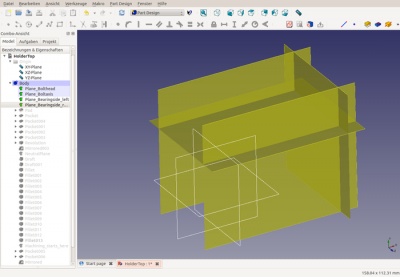
Dans le cas du support de palier, les deux dimensions de conception les plus importants sont la distance entre les boulons (ce qui limite la taille du roulement qui peut être utilisée) et la hauteur de la tête des boulons. Les dimensions sont choisies * Distance entre les boulons: rayon de roulement (45) + épaisseur de paroi (5) plus le rayon du trou pour boulon (7) = 57 mm, de sorte que le plan vertical de 57 mm est décalé par rapport au plan YZ. Pour créer ce plan de référence, sélectionnez le plan YZ et ensuite choisir de créer un nouveau plan de référence. Entrez le décalage dans la boîte de dialogue qui se ouvre * Hauteur de têtes de boulons: Cela a été choisi comme un décalage de 28mm du plan XZ
Pour plus de commodité, deux autres plans de référence peuvent être créés pour refléter la quantité de matériau qui doit être coupée des côtés du support déroulement. Ils sont décalés de +22 et -22 depuis le plan XY.
Il est conseillé de donner des noms clairs à la géométrie du de l'ossature. La plupart du temps, vous voudrez désactiver la visibilité des plans de référence, car ils encombrent l'écran, et si les plans ont des noms explicites vous pouvez simplement choisir leur nom au lieu de les choisir depuis l'écran.
Le solide géométrique
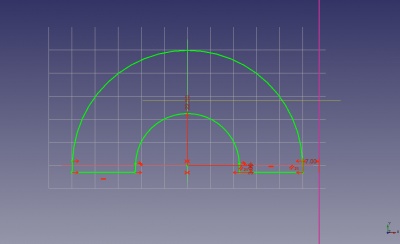
Maintenant il est temps de commencer à créer une géométrie réelle. L'esquisse pour la première protusion est affichée sur la droite. Elle est placée sur le plan XY. Il y a juste trois dimensions: le rayon intérieur (de 22,5 mm), l'allocation d'usinage (3mm) à la base comme un décalage au pla-XZ et la distance entre le plan de référence représentant l'axe du boulon (7mm). Cela signifie que si vous vous déplacez plus tard, le plan de référence, la protusion ajustera automatiquement son rayon extérieur. N'oubliez pas qu'avant de pouvoir utiliser le plan de référence pour le dimensionnement, vous devez introduire la géométrie externe au sketcher
Vous vous demandez probablement pourquoi il y a ce petit segment de droite au bas de chaque arc. Ce segment indique qu'il y aura un angle de deux degrés sur les arcs. Cela pourrait ressembler à beaucoup de travail pour un très petit avantage, mais de nombreux programmes de CAO (et peut-être un jour FreeCAD) disposent d'outils qui mettent en évidence un modèle solide en différentes couleurs immédiatement et vous présentent toutes les faces où l'angle de dépouille n'est pas correct. Vous ne voulez pas que cela arrive à votre modèle, en particulier après la mise en place d'un grand nombre de congés!
Lorsque vous avez fait le croquis (qui est un peu difficile à cause des deux degrés des lignes tangentielles), ajuster la protusion symétriquement au plan d'esquisse d'une longueur de 62mm: 34mm pour le palier, 2x 9mm pour les bagues d'étanchéité, 2x 5mm pour l'épaisseur de paroi.
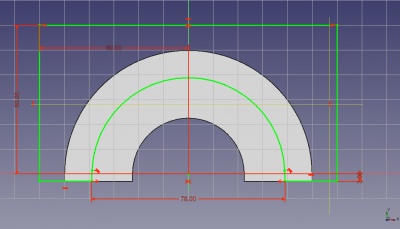
Ensuite, nous voulons retrancher certains matériaux où sont les bagues d'étanchéité, parce que leur diamètre extérieur est beaucoup moins que le roulement . La meilleure façon de créer les croquis est de sélectionner l'esquisse de la protusion et puis choisissez "sélection Dupliquer" dans le menu d'édition. Vous pouvez ensuite redéfinir le croquis sur le côté de la protusion, et le modifier comme indiqué dans l'image.
Les deux seules dimensions importantes dans l'esquisse sont 3 mm de surépaisseur d'usinage au fond, et un diamètre intérieur de 78mm : 68mm pour le diamètre extérieur de l'épaisseur de paroi + 2x5mm de bague d'étanchéité. Puisque la bague d'étanchéité de l'autre côté aura un diamètre de 55mm, la découpe peut être de 65mm ici.
Après avoir créé l'esquisse, creusez jusqu'au plan de référence marquant le coté du roulement plus l'épaisseur de paroi 5 mm . Si jamais vous voulez modifier le support pour qu'il soit capable de porter des roulements plus larges, tout ce que vous avez à faire est de changer la dimension de ces plans de référence, et la profondeur de découpe devra suivre.
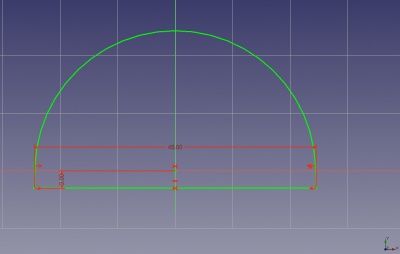
Pour réduire la quantité d'usinage nécessaire, nous voulons aussi découper certains matériaux à l'intérieur du support . Encore une fois, la duplication de l'esquisse de la première Protusion est pratique. Elle n'a même pas besoin d'être reconfigurée. Encore une fois, les seules dimensions importantes sont la surépaisseur d'usinage (3mm) et les diamètres extérieurs: 84mm pour le l'emplacement du roulement (90mm - 2x allocation d'usinage), 49mm pour le petit anneau d'étanchéité (55mm - 2x 3mm) et 62mm pour la bague d'étanchéité plus grande.
Après avoir créé les esquisses, les creuser: Symétriquement 28mm pour la découpe du roulement (34mm - 2x surépaisseur d'usinage ) et 23mm sur un coté pour les découpes des bagues d'étanchéité: 34mm / 2 pour la moitié de la largeur du roulement + 9mm pour la bagues d'étanchéité - surépaisseur d'usinage de 3mm.
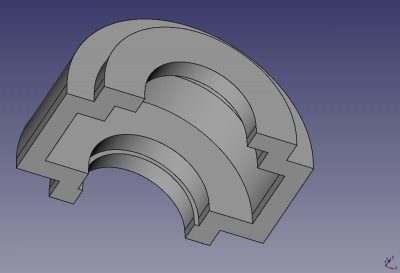
La pièce doit maintenant ressembler à l'image sur la droite. Notez comment les différentes découpes se combinent pour créer une épaisseur de paroi presque uniforme, ce qui rendra la coulée plus facile et moins susceptibles d'avoir des pores.
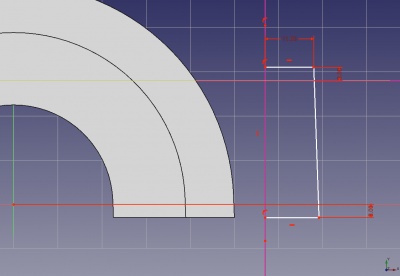
Maintenant tout ce qui reste a faire est de créer de la matière pour le passage des boulons. Vous pourriez être tenté d'esquisser ceci comme un cercle puis le protuser, mais cela vous dirigera vers des problèmes lorsque vous essaierez de le mettre plus tard sur le projet (je suppose que c'est une faiblesse d'OpenCascade). Donc, pour éviter les problèmes, il est préférable de créer une esquisse de l'angle projeté inclus, puis la tourner de 360 degrés.
Là encore, les plans de l'ossature deviennent utile. Vous aurez besoin du plan de l'axe du boulon et du plan de la tête du boulon comme géométrie externe. Ensuite, créez une ligne droite pour l'axe de rotation et assurez-vous qu'il est contraint à l'axe du boulon du plan de référence. Le basculer pour devenir une géométrie de construction. Puis, esquisser le reste du contour. Les dimensions importantes sont la surépaisseur d'usinage en haut et en bas et le rayon de 12 mm : 7 mm pour le rayon du trou + épaisseur de paroi de 5 mm.

Créer une fonction de révolution de l'esquisse, puis la symétriser sur le plan YZ . C'est toute la géométrie solide nous devons modéliser. Le reste est brouillon et congés.
Application du projet aux faces latérales
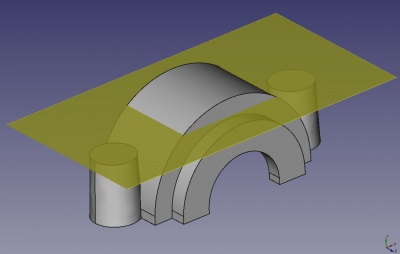
The next step is to apply drafts on all faces. Its important to consider the location of the neutral plane, that is, the plane which the face is "rotated" around. If we choose as neutral plane the bottom of the holder, then we will have a problem with the wall thickness in the top part of the holder. Therefore, we create a datum plane at an offset of 40mm from the XZ plane as a compromise between the top of the holder becoming to thin and the bottom becoming to wide.
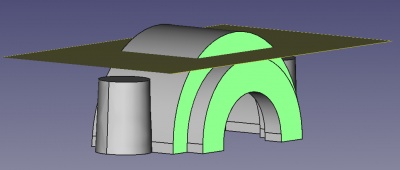
To put draft on a face, select this face and create the draft feature. You can then select more faces to apply the draft on. If you have a large part, it is advisable to draft only one face at a time. This means that if you change the geometry and a draft fails, only this one feature will fail, whereas if you put all faces in one draft feature, then the whole feature might fail because of one face failing. For a small part like the bearing holder, its sufficient to create two draft features: One for the four outside faces, and one for the inside faces.
The dialog will force you to select a neutral plane before completing. You can leave the pull direction empty, in this case it will be normal to the neutral plane. Don't forget to set the draft angle to 2 degrees.
Filleting the holder
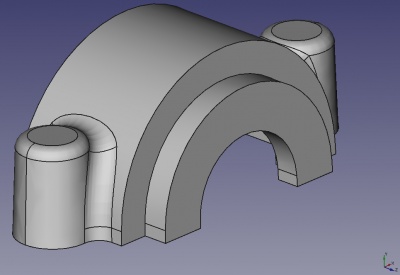
We can now fillet the part. The picture shows the first set of fillets. Start with the small circular fillets and make them 4mm radius. Even though 3mm would be enough as per specification of the part, a radius of 4mm means that after machining 1mm of the fillet is left, reducing the sharp edge produced by the machining. The large fillets are 6mm radius to help spread the force from the bolts into the rest of the part. It would be nice to make this radius even larger, but unfortunately OpenCascade can't handle overlapping fillets yet.
As with drafts, in a complex part you should fillet only one edge at a time to avoid unnecessary failures if the base geometry changes.
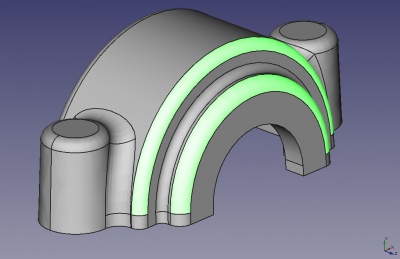
The rest of the fillets are simply 3mm radius. Looking at the picture on the right, the two highlighted fillets could actually be filleted with 5mm to achieve a more uniform wall thickness for the casting. After machining, the minimum wall thickness of 5mm would still be maintained. But again the fact that OpenCascade can't handle overlapping fillets prevents us from doing this for the inner of the two highlighted fillets.
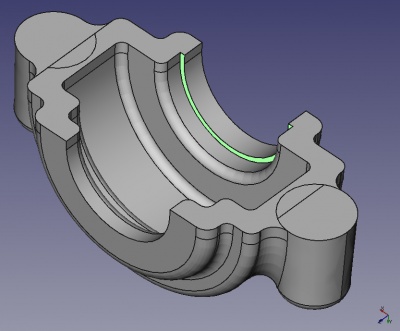
Filleting the inside of the part presents us with a difficulty that cannot be solved with the current tools in the PartDesign workbench. The highlighted edge cannot be filleted at all, again because the rounds would overlap. This could be worked around by creating a sweep instead of a fillet, except that sweeps are not implemented in PartDesign yet. For the time being, we are forced to leave the edge as it is.

The picture on the right shows the finished part in the state it will be before machining (except for the one edge that is impossible to fillet). You will notice that one edge that runs around the whole part has been left unfilleted on purpose. This is the edge where the bottom and the top of the mould meet. Here, no fillet is possible (and none is required anyway).
Machining
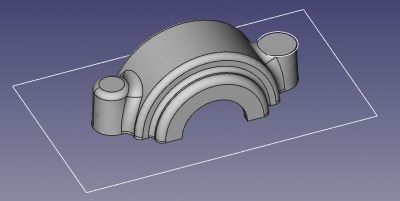

Now we can cut away the material that will be machined off the raw cast part. This is very easy with the skeleton geometry defined. The idea is to create all machining features (Pockets and Grooves) using datum features only. This means they will be totally independent of the solid geometry of the bearing holder, which gives us some big advantages:
- No matter how you change the solid geometry, the features for the machining can never fail.
- You can create the machining geometry before finalizing the solid, which gives you useful visual feedback.
- If you move the skeleton datum planes, then both the solid geometry and the machining will adapt automatically.
- If you make a mistake in your solid geometry, the machining will still be in the correct position, and very likely the mistake will become glaringly obvious (e.g. a wall thickness becoming 2mm instead of 5mm). Whereas if you reference the machining to the solid geometry, it will adapt to the error in the solid and e.g. maintain the 5mm wall thickness, just in the same wrong location as the solid is.
Before starting on the machining geometry, I like to place a datum point in the tree and name it something like "Machining_starts_here". This is useful if you want to switch between the raw and the machined state of the part because you can see at a glance where to move the insert point to get the raw state.
To machine the bottom of the holder, just sketch a large rectangle on the XZ plane and pocket it. For the top, sketch a circle on the datum plane defining the bolt head location, and then mirror the pocket on the YZ plane. In the same way, create a pocket for the hole which the bolt will go through and mirror it. To machine the inside of the holder, create a sketch on the YZ plane and groove it.
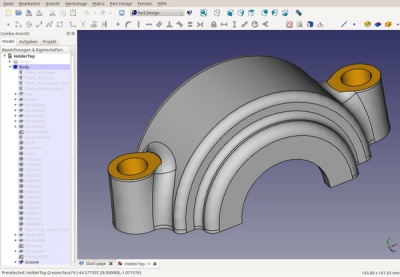
Once you have done the machining, you can have a nice visual effect by colouring all the machined faces so that you can see at one glance which parts are raw casting and which are machined after casting.
Final notes
We have modelled the bearing holder top with the dimensions it will have after casting. To create the casting mould, you need to apply shrinkage to your part because after casting, when the hot metal cools down, it will shrink by a few percent (depending on the material). Usually it is best to leave the application of shrinkage to the foundry making the part because they have the required special knowledge. They should also tell you if your part has problematic areas, e.g. very thick walls suddenly joining to very thin sections without a properly tapered section between them.
Part Two
PartDesign Bearingholder Tutorial II